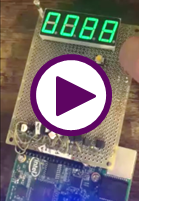こんにちは。
大学時代の履修登録の段階で C 言語を除外した 無知無知くん です。
これまで色々と学びながら 製作実習の ステップ 3. ソフトウェア設計までやってきました。
![]()
今回は いよいよ最終章!
ステップ 2 で設計した回路を、今度は インテル® の Nios® II ソフトコア・プロセッサーを用いて "ソフトウェア言語" で設計します。
さて、再現なるか?
※ 第一段<仕様書・基板作成編>、第二段<ハードウェア設計編> も併せてご覧ください。
目次
・Nios® II のブートプログラムをコンフィグレーションデータに入れる
・終わりに
ハードウェアデザインに Nios® II を組み込む
C 言語で書いたプログラムを FPGA で実行するためには、Nios® II ソフトコア・プロセッサー (以下 Nios® II) を組み込みます。
※ Nios® II に関する情報は、こちらのコンテンツをご覧ください。
Quartus® Prime から Platform Designer を起動し、Nios II プロセッサーと 必要なモジュール、PIO などのペリフェラルを構築しました。
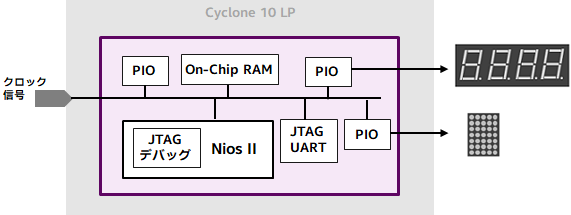
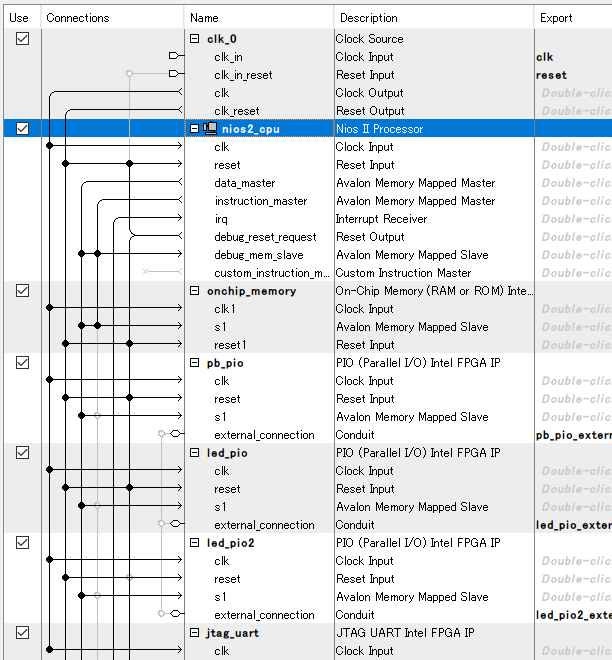
C 言語で設計
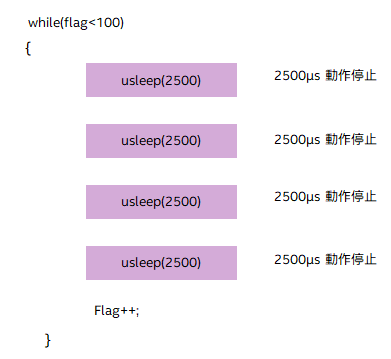
100万 μs (1s) になると、次のループへ
Verilog HDL (ハードウエア言語) で設計した動作と 全く同じ動きを、Nios® II に再現させるための C 言語を設計します。
そこで 無知無知くんは、今までの技術研修で使用した資料を漁りまくりました。
そして、usleep() 関数を使えば 簡単に時計が作れそうだとわかりました。
while 文と usleep() 関数を使い、1秒を作りました。
Verilog HDL ではクロックをベースに作りましたが、C 言語では 1秒、1μ秒 単位で動作を停止することができる関数があるとは、こりゃ便利~!
これを 23:59:59 まで続け、1秒後には 0:00:00 に戻るという仕組みにしました。
Nios® II のブートプログラムをコンフィグレーションデータに入れる
Quartus® Prime の Nios® II Software Build Tools for Eclipse (以下 Nios® II SBT) の Run Configuration 機能を使用し、
作成した C プログラムを Nios® II に実行させ、完成したつもりでいた無知無知くん。
ここで先輩が一言。
「あ、そうそう。
Nios® II のブートプログラムは、FPGA のオンチップメモリーに入れておいてさー、
んで、FPGA の起動時に Nios® II が実行できるようにしておいてね。」
![]()
この後 自分がやっていた作業は "単なるデバッグ" だったことを知りました。
つまり、ハードウェアを FPGA に書き込んだ後に 一時的にオンチップ・メモリーに Nios® II のプログラムを転送し、
初期動作の確認をしていただけだったのです。
さらに 先輩はこう続け 去って行きました。
「あ、それ Web 記事に出てるからね~」
おぉ、助け舟!
早速 先輩が教えてくれた記事を検索し インテル FPGA の Nios II で はじめての L チカ! Part 2 を参考に。
結果、FPGA に電源を供給するだけで Nios II が無知無知くんの書いたプログラムを実行してくれ、拡張基板上の 7セグメント LED やドットマトリクス LED を動作させることができるようになりました☆
これで、"いちいち ハードウェアのプログラムを書いた後に ソフトウェアのプログラムをダウンロードする" 手間が省けました。
(確かに、いちいちそんなことをしなきゃいけないんじゃ 製品にならないもんね、と納得。)
そんなこんなで、ステップ 3 の課題を終えました。
振り返ってみると...
知らなくてヤバかったこと
知らヤバ 1. ハードウェアへの Nios® II の組み込み方
Nios® II が実行するプログラムの内容は正しいはずなのに、Nios® II SBT 上でデバッグしても "反応が何もない" という事態が発生。
コードの内容をシンプルに変更しても 変化が見られず、無知無知くん プチパニーーーック!!
要因は、単なる 無知無知くんの操作ミス。
Platform Designer で作成した Nios® II システム・デザインと、Verikog HDL に組み込んがシステムのモジュール名が "一致していない" からでした。
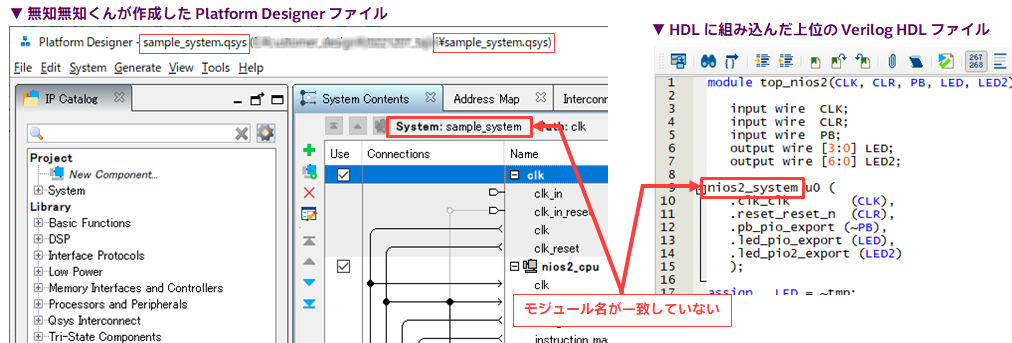
通常は、このような不一致は Quartus® Prime のコンパイルでエラーになります。
今回は、「サンプルデザインを参考に、そこから応用するぞ!」という意気込んでいたため、
完成されたサンプルのプロジェクトをそのまま流用し 編集しながら構築したせいで、このような事態になってしまいました。
しかも、Nios® II SBT で作成するソフトウェアプロジェクトは、Verilog HDL に組み込まなかった無知無知くん製の .sopcinfo で作成していたため、Quartus® Prime の使い方があやふやな状況も相まって、余計に原因究明に時間を費やしてしまいました。
サンプルのプロジェクトをそのまま使わずに、"参考に見るだけ" にすれば良かったです。
また、ハードウェア・デザインとソフトウェアの一致性は、System ID Peripheral Intel FPGA IP を使用することで、解消できたそうです。
(System ID Peripheral Intel FPGA IP の概要は、こちらをご覧ください。)
あとで先輩に教わりました。
先輩…、早く知りたかったっす。
知らヤバ 2. Verilog HDL と C 言語 の処理の違い
逐次処理と並列処理 のブログを書いた ぽき 先輩とは逆に、Verilog HDL に慣れてきて並列処理の感覚がわかり始めた無知無知くん。
Verilog HDL のノンブロッキング代入だと並列処理なので、順番をあまり気にせずに記述できることと比べ、
C 言語は逐次処理なので、{ } の中でループ、外に出たときの動作を記述する際など、記述順序が非常に重要で、
そのルールに慣れることに 時間がかかりました。
例えば
ハードウェア言語で時計を設計する場合、
左下図のように <秒>の値に応じて<分>がカウントアップし、<分>の値に応じて<時>がカウントアップさせていて、
それらの動作(処理)を同時におこないます。
一方で C 言語では、
右下図のようにひとつずつ順番に処理をおこないます。
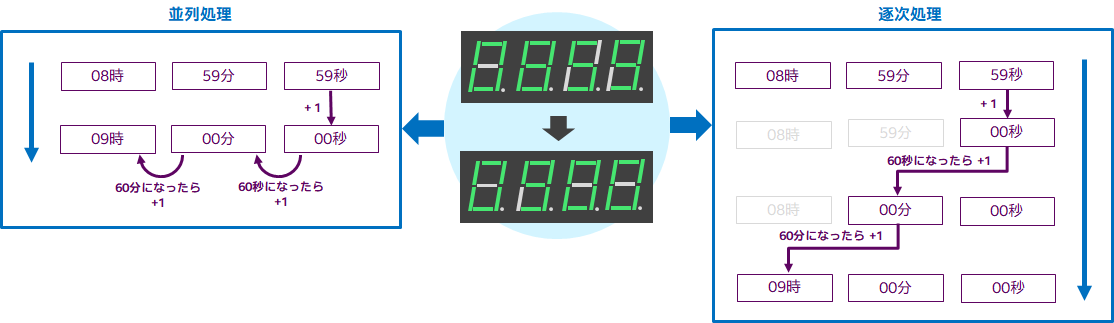

記述量が圧倒的に少ないのは C 言語ですが、最初はかなり戸惑いました。
「あぁ 上から順番に処理されるんだよね…そっか」って この頃は ひとり言を何度もつぶやいていた気がします。
知らヤバ 3. Interval Timer Intel FPGA IP
Interval Timer Intel FPGA IP は、
Platform Designer に用意されている Nios® II processor の HAL API Driver に対応した IP です。
(この存在を 製作実習終了後に知りました。)
このライブラリーには、alt_ticks_per_second() という関数があるみたいです。
1 秒あたりに経過するシステムクロック・ティックの数を返す関数らしく
応用することで時計が作れそうでした。
他にも alt_alarm_start()、alt_alarm_stop() 関数を使えば
複雑な記述無しに 時計にアラーム機能まで搭載することができちゃう!(かも?)
時計を作る際には、便利そうな関数です。
作動している間、すべての処理が指定の時間 停止するので
並行した処理をさせるコード作るのが 無知無知くんには難しく、
ドットマトリクス LED に複雑な表示をさせることを断念。
しかし、これらの関数を使えば
時計を動かしながら、ドットマトリクス LED に また違ったアニメーションを投影することも可能だったかもしれません。
悔いが残ります。
知らないって、損だな。
こうしときゃぁ良かったなポイント
ソフトウェア設計 (ステップ 3) では、今までの ステップ 1 や ステップ 2 の反省点を肝に銘じたため、とんでもない失敗はありませんでした。
が、やはり「こうしときゃ良かった」と実感したことが、いくつかありました。
![]() 作業全体の流れを把握して、やるべきことを明確化してから進めれば良かった
作業全体の流れを把握して、やるべきことを明確化してから進めれば良かった
各種ペリフェラルの設定を確認したり、コードにどんな関数が使えそうか、などのリサーチ不足でした
![]() 事前に感覚をつかめるコンテンツ (演習問題など) があるのだから、先に試せば良かった
事前に感覚をつかめるコンテンツ (演習問題など) があるのだから、先に試せば良かった
あれれ?このセリフ、ステップ 2 でも言ったような…
IP のパラメーター設定や Nios® II 開発の環境構築は、ステップ 2 の作業中に慎重におこなうことが大切だと理解していましたが、
ここ ステップ 3 でも 改めて学びました。
空中配線による不具合発生!
終わりに
製作実習の社内発表会も無事に終わり、無知無知くんも ほっと一息。
この実習で培ったことが、今の OJT に役立っています。
実習中はワケモワカラズでしたが、今思うと 無駄な苦労はない!
製作実習前 先輩に質問したことがありました。
「仕事をマルチタスクでこなすには、どうしたらいいですか?」
「マルチタスクなんて実は無い。同時にこなしているように見えて 同時じゃない。
1個ずつに集中して取り組んだり、隙間時間を利用したり。細かいスケジュール管理のおかげで そう見えているだけなんだ」
と先輩。
おっしゃるとおりです!
そのことを今ふと思い出し、
なんだか、ダイナミック点灯みたいだな、と思ったと同時に
"マルチタスク" という言葉の響きだけで、ざっくりな質問をしてしまった過去の自分の甘さを恥じました。